Linux 常用指令汇总
文章目录
前言
在日常的Linux系统操作中,熟练使用命令行是非常重要的一项技能。本篇技术博客将为大家总结Linux常用指令,涵盖文件目录操作、时间日期管理、搜索查找、以及压缩和解压缩等方面。无论是初学者还是有一定经验的用户,通过本文的学习,将更加熟练地使用Linux系统,提高工作效率。
一、文件目录指令
pwd 指令
基本语法:
pwd
用于显示当前目录的路径
实操案例:
ls 指令
基本语法:
- ls [选项] [目录或是文件]
- 常用选项
- -a :显示当前目录所有的文件和目录,包括隐藏的。
- -l :以列表的方式显示信息,相当于ll
实操案例:
列出当前目录下所有的文件和目录:
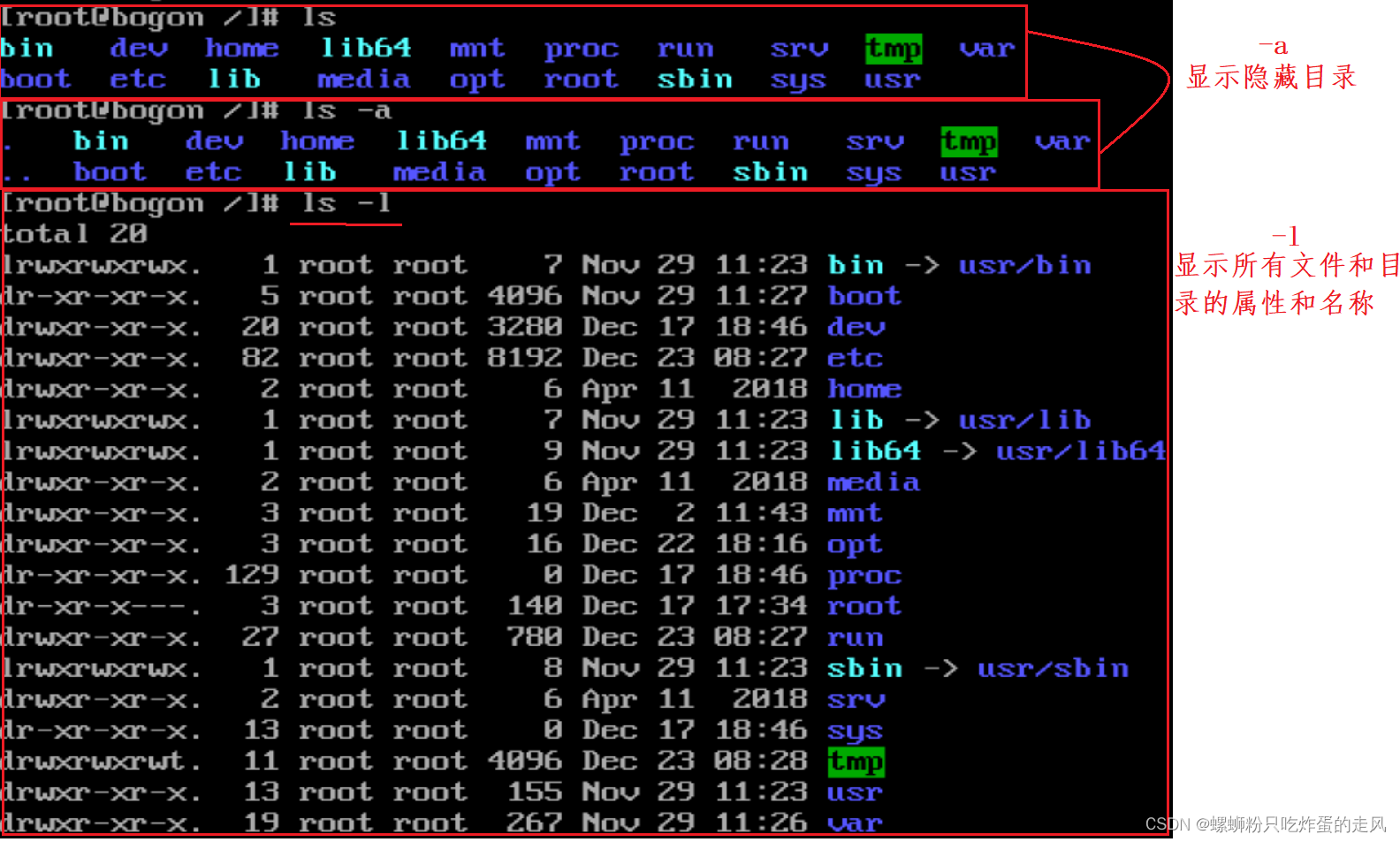
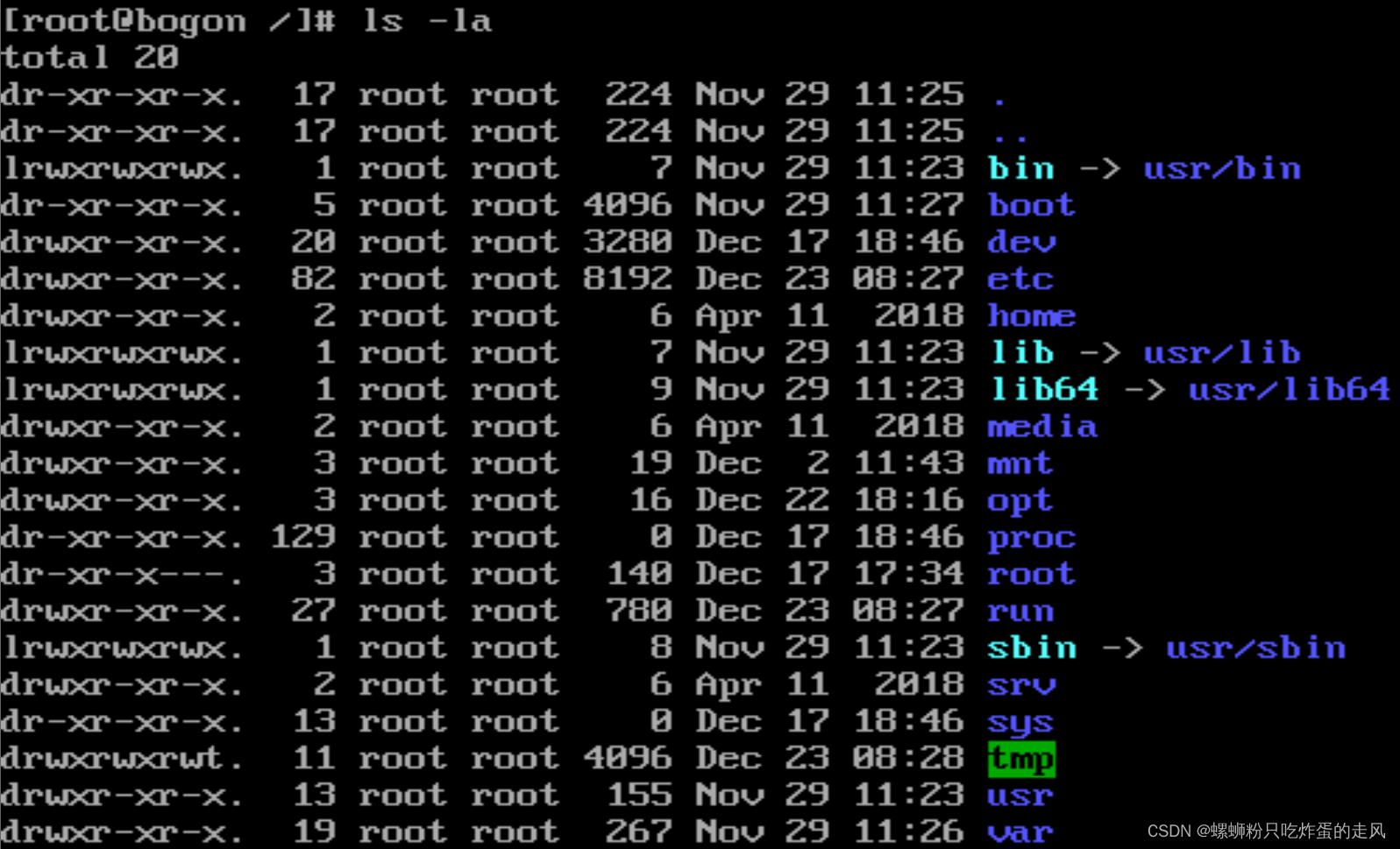
cd 指令
基本语法:
- cd [参数]
功能描述:切换到指定目录
- 常用参数
绝对路径(以/开头的目录)和相对路径(以目录名开头的目录,从当前目录下开始查找)
cd ~ 或者cd :回到自己的主目录
cd … 回到当前目录的上一级目录
实操案例:


mkdir 指令
基本语法:
- mkdir [选项] 要创建的目录
- 常用选项
-p :创建多级目录
实操案例:

rmdir 指令
基本语法:
rmdir 目录
功能描述:删除一个空目录
实操案例:

tree 指令
首先需要下载tree包,下载方式(CentOS):
yum install tree
或(Ubuntu)
apt get-install tree
基本语法:
tree 目录
功能描述:以树状形式展开显示当前目录及其子目录
实操案例:

cp 指令
基本语法:
- cp [选项] + source + dest
- 常用选项:
-r :递归复制整个文件夹
实操案例:

rm 指令
可以删除文件也可删除目录。
基本语法:
- rm [选项] 要删除的文件或目录
- 常用选项:
-r :递归删除整个文件夹
-f :强制删除不提示
实操案例:

mv 指令
基本语法:
- mv oldNameFile newNameFile (功能描述:重命名)
- mv /temp/movefile /targetFolder (功能描述:移动文件)
实操案例:


cat 指令
基本语法:
- cat [选项] 要查看的文件名
- 常用选项
-n :显示行号
实操案例:
利用 “pgup” 和 “Pgdn” 实现上下翻阅浏览


more 指令
基本语法:
more 要查看的文件名
功能说明:more指令是一个基于VI编辑器的文本过滤器,它以全屏幕的方式按页显示文本文件的内容。
快捷键:

实操案例:

less 指令
基本语法:
less 要查看的文件名
功能说明:less指令用来分屏查看文件内容,它的功能与more指令类似,但是比more指令更加强大,支持各种显示终端。less指令在显示文件内容时,并不是一次将整个文件加载之后才显示,而是根据显示需要加载内容,对于显示大型文件具有较高的效率。
快捷键:

实操案例:

head 指令
基本语法:
- head 文件(功能描述:默认查看文件头10行内容)
- head -n 5 文件(功能描述:查看文件头5行内容,5可以是任意行数)
实操案例:

tail 指令
基本语法:
- tail 文件(功能描述:默认查看文件尾10行内容)
- tail -n 5 文件(功能描述:查看文件尾5行内容,5可以是任意行数)
实操案例:

echo 指令
基本语法:
echo [选项] [输出内容]
功能介绍:输出变量或常量内容到控制台
实操案例:

> 指令
基本语法:
查看指令 > 目标文件
功能说明:将前一个查看指令中的结果覆盖写入到目标文件中,如果目标文件不存在,则新建。
实操案例:
(1)结合 cat 指令


(2)结合 head 指令

(3)结合 ls 指令

>> 指令
基本语法:
查看指令 >> 目标文件
功能说明:将前一个查看指令中的结果追加写入到目标文件中,如果目标文件不存在,则新建。
实操案例:

二、时间日期指令
date 指令
基本语法:
- date(功能描述:显示当前时间)
- date +%Y(功能描述:显示当前年份)
- date +%m(功能描述:显示当前月份)
- date +%d(功能描述:显示当前是哪一天)
- date “+%Y-%m-%d %H:%M:%S”(功能描述:显示年月日时分秒)
- date -s 字符串时间(功能描述:设置日期)
实操案例:

cal 指令
基本语法:
cal [选项](功能描述:不加选项,显示本月日历)
实操案例:
三、搜索查找指令
find 指令
find指令将从指定目录向下递归地遍历其各个子目录,将满足条件的文件或者目录显示在终端。
基本语法:
find [搜索范围] [选项]
选项说明:
- -name:按名称查找,支持通配符。
- -user:按用户名查找
- -size:按文件大小查找
实操案例:



locate 指令
基本语法:
locate 要搜索的文件名
说明:locate指令可以快速在整个系统中定位文件路径。locate指令利用事先建立的系统中所有文件名称及路径的locate数据库实现快速定位给定的文件。locate指令无需遍历整个文件系统,查询速度较快。
为了保证查询结果的准确度,管理员必须定期更新 locate 时刻。
实操案例:


通过此案例更加深刻认识到 updatedb 更新 locate 时刻的重要性。
grep 指令
基本语法:
- grep [选项] 查找的源文件内容
- 常用选项:
-n:显示匹配行和行号
-i:忽略大小写
说明:grep 过滤查找,管道符“|”,表示将前一个命令的处理结果输出传递给后面的命令处理。
实操案例:

四、压缩和解压缩指令
gzip 指令 & gunzip 指令
基本语法:
gzip 文件
功能说明:压缩文件,将文件压缩为 *.gz 文件存放在原文件所在目录,压缩成功后会把原文件删除。用于压缩单个文件。
gunzip 文件
功能说明:解压缩文件命令,解压成功后存放在原压缩文件所在目录,并且把原压缩文件删除。
实操案例:

zip 指令 & unzip 指令
基本语法:
- zip [选项] XXX.zip 将要压缩的内容
功能描述:将是指定文件或目录压缩成XXX.zip文件,用于压缩所有文件结构。
- 选项说明:
-r:递归压缩,即压缩目录

- unzip [选项] XXX.zip
功能描述:将指定XXX.zip文件解压缩,用于解压缩所有文件结构。
- 常用选项:
-l 文件:查看压缩文件内目录
-d 目录:指定解压后文件的存放目录
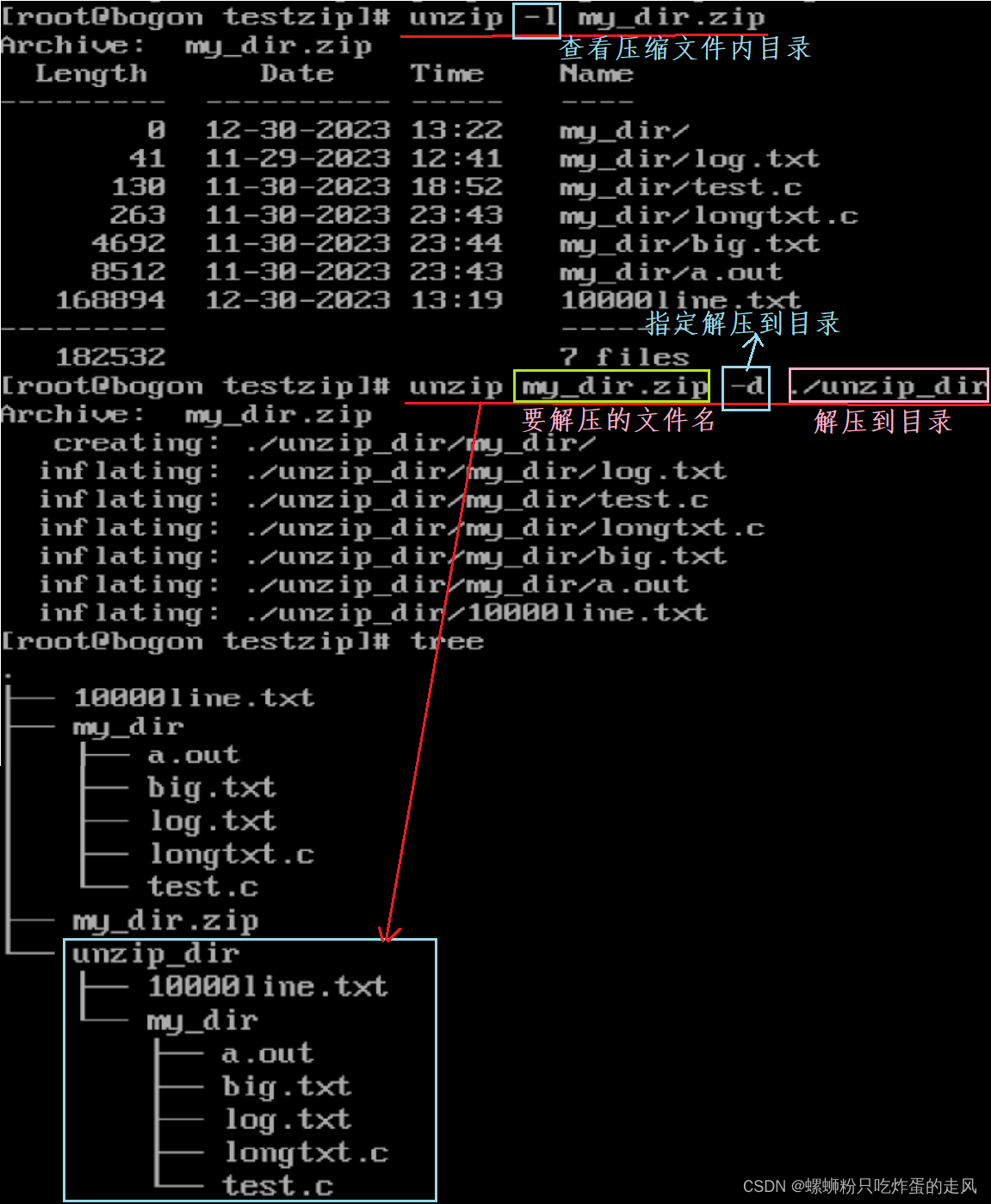
tar 指令
基本语法:
tar [选项] XXX.tar.gz [打包的内容]
功能描述:打包或者解压文件
选项说明:
---- 压缩文件名前
- -c:产生.tar.gz打包文件
- -v:显示详细信息
- -f:指定压缩后的文件名
- -z:打包同时压缩
- -x:解压.tar.gz文件
- 压缩:-cvzf
- 解压缩:-xvzf
---- 压缩文件名后
- -C: 指定解压到哪个目录
实操案例: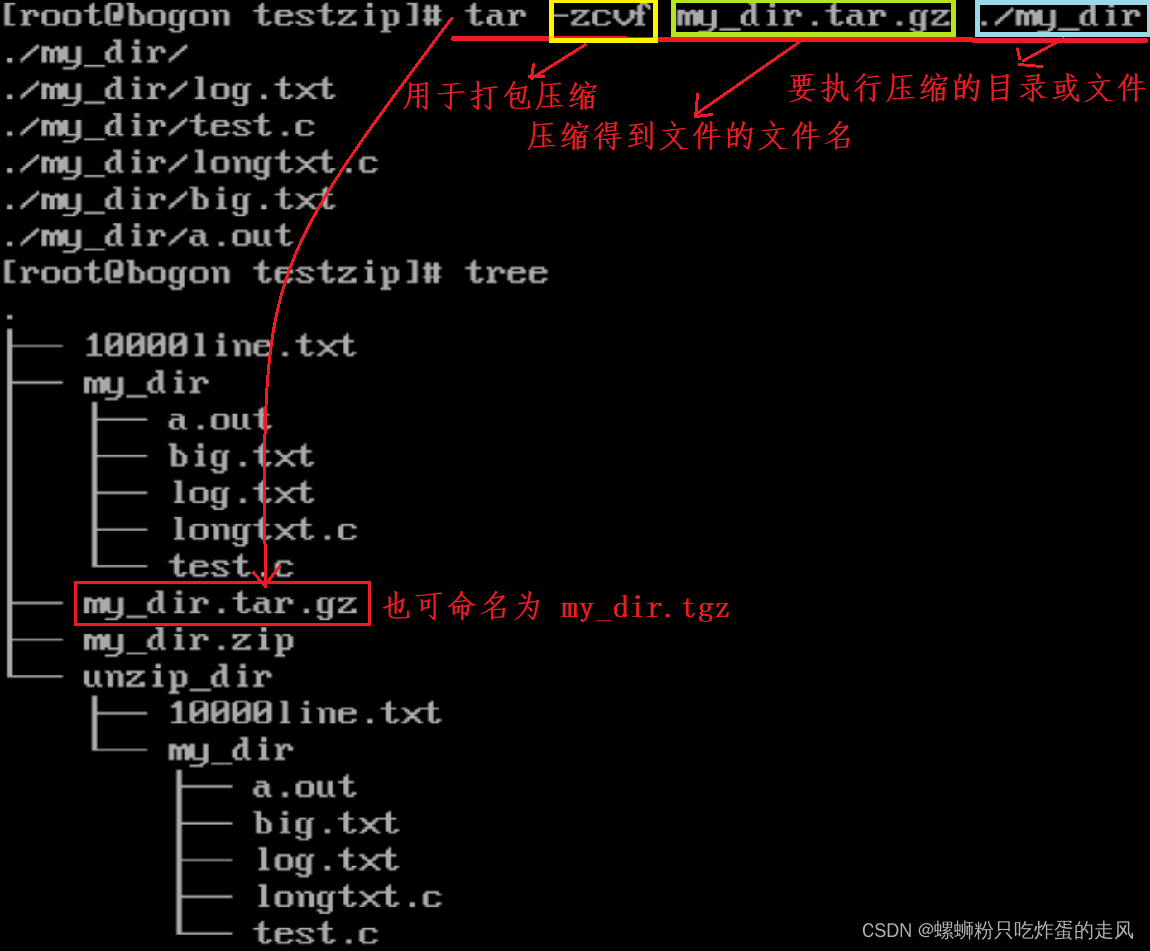
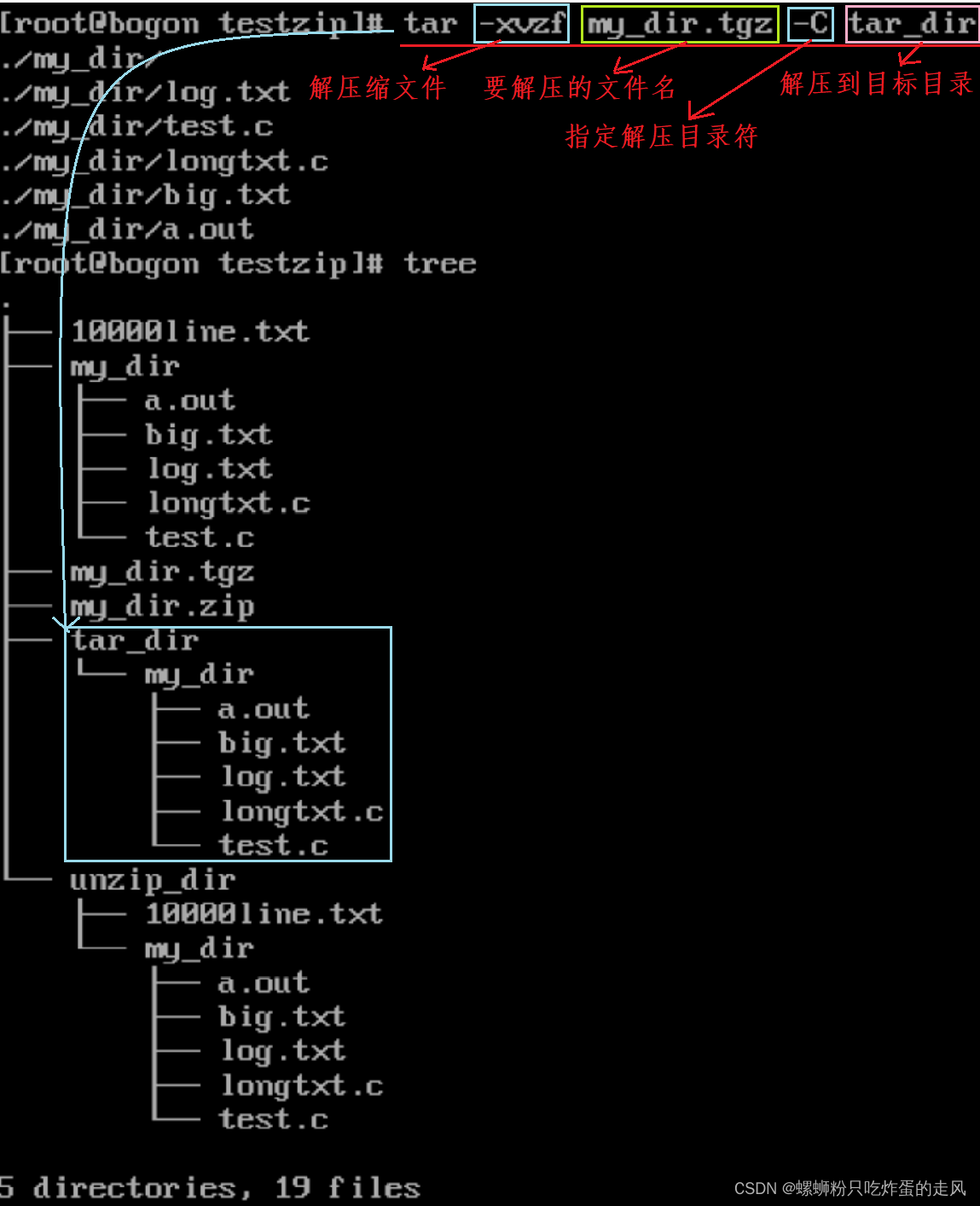
总结
通过本篇技术博客的学习,我们深入了解了Linux系统中一些常用的命令,包括文件目录的操作、时间日期的管理、搜索查找的技巧,以及压缩和解压缩的实用指令。这些基础命令是Linux操作的核心,掌握它们能够让我们更加高效地管理文件、查找信息和进行系统维护。在日常工作中,灵活运用这些命令,将帮助我们更好地处理各种任务。

版权归原作者 螺蛳粉只吃炸蛋的走风 所有, 如有侵权,请联系我们删除。